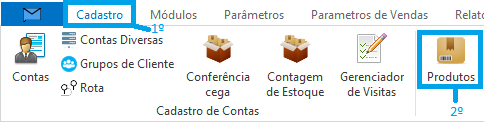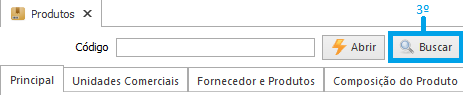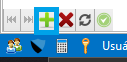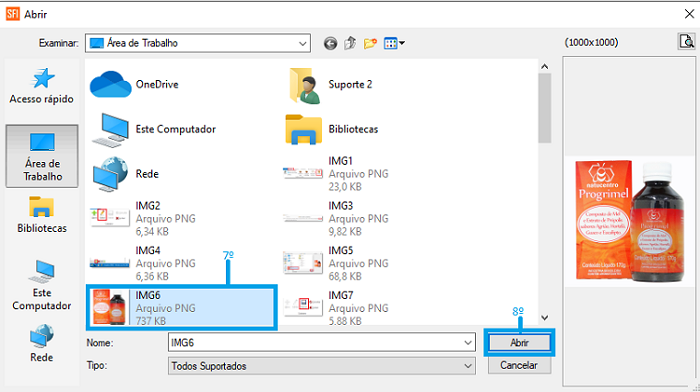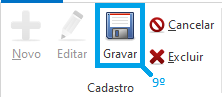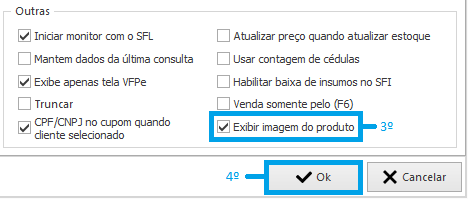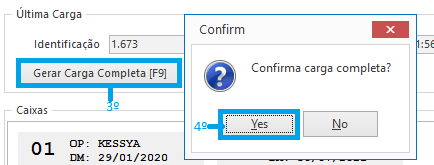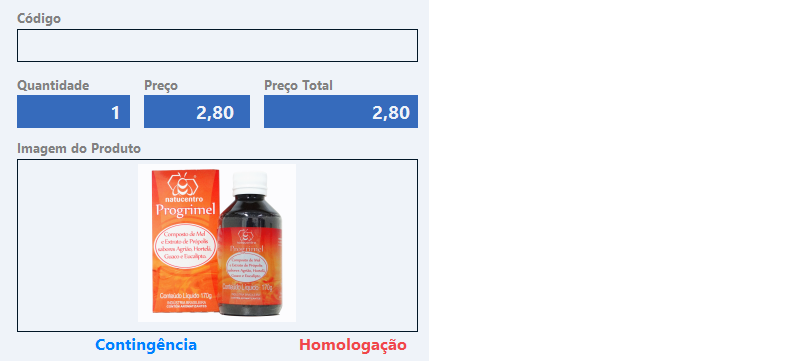Perguntas Como configurar para a imagem dos produtos aparecer no SFL?
- mayrla
-
 Autor do Tópico
Autor do Tópico
- Desconectado
- Usuário está bloqueado
-

Menos
Mais
- Postagens: 30
- Obrigados Recebidos: 9
2 anos 9 meses atrás - 2 anos 9 meses atrás #46
por mayrla
OBS: As imagens utilizadas no cadastro dos produtos precisa está no formato PNG.
Configurar o WSG1 para poder inserir as imagens nos cadastros do produto:
- No SFI: Vai na aba configurações > Empresa > em seguida clica em Webservices > e confere se no campo Endereço WS NFe está igual ao campo endereço no WSG1 > caso não esteja igual colocar a informação que está no WSG1 no SFI > Deve está igual as imagens abaixo.
Para adicionar a imagem no produto:
- No SFI: Vai em cadastro > produtos > abre o cadastro do produto do qual deseja inserir a imagem > em seguida clica em editar > clica na aba imagens > clica no botão de inserir + > seleciona a imagem > clica em abrir > em seguida clica em Gravar.
Configurar para que a imagem apareça no SFL:
- No SFI: Vai em módulos > configuração > na aba geral marca a opção: "Exibir imagem do produto".
Após realizar os passos anterior gera a carga para o SFL:
- No SFI: Vai em módulos > clica em geração de carga > em seguida clica em "gerar carga completa" > agora só receber a carga no SFL através do comando "116/" e realizar o teste e ver se a imagem aparece.
Após selecionar o item no SFL deverá mostrar da maneira que está na imagem abaixo:
Como configurar para a imagem dos produtos aparecer no SFL? foi criado por mayrla
Como configurar para a imagem dos produto aparecer no SFL?
Para que as imagens dos produtos apareçam no SFL será necessários realizar algumas configurações no SFI, neste tutorial iremos mostrar desde como colocar as imagens nos produtos até a configuração da qual a imagem passará a ser exibida no SFL.
OBS: As imagens utilizadas no cadastro dos produtos precisa está no formato PNG.
Configurar o WSG1 para poder inserir as imagens nos cadastros do produto:
- No SFI: Vai na aba configurações > Empresa > em seguida clica em Webservices > e confere se no campo Endereço WS NFe está igual ao campo endereço no WSG1 > caso não esteja igual colocar a informação que está no WSG1 no SFI > Deve está igual as imagens abaixo.
Para adicionar a imagem no produto:
- No SFI: Vai em cadastro > produtos > abre o cadastro do produto do qual deseja inserir a imagem > em seguida clica em editar > clica na aba imagens > clica no botão de inserir + > seleciona a imagem > clica em abrir > em seguida clica em Gravar.
Configurar para que a imagem apareça no SFL:
- No SFI: Vai em módulos > configuração > na aba geral marca a opção: "Exibir imagem do produto".
Após realizar os passos anterior gera a carga para o SFL:
- No SFI: Vai em módulos > clica em geração de carga > em seguida clica em "gerar carga completa" > agora só receber a carga no SFL através do comando "116/" e realizar o teste e ver se a imagem aparece.
Após selecionar o item no SFL deverá mostrar da maneira que está na imagem abaixo:
Ultima edição: 2 anos 9 meses atrás por mayrla.
Por favor Acessar ou Registrar para participar da conversa.
Tempo para a criação da página:0.190 segundos